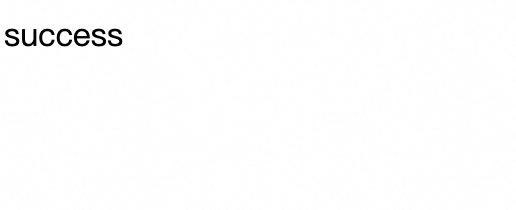LNMP(代表Linux、Nginx、MySQL和PHP)是目前主流的網站伺服器架構之一,適合運行大型和高並發的網站應用程式,例如電子商務網站、社交網路、內容管理系統等。本文介紹如何在ECS執行個體上手動部署指定版本的LNMP環境。
前提條件
部署LNMP環境
Alibaba Cloud Linux 3/CentOS 8
更新包管理工具。
sudo dnf update -y使用Nginx官方源安裝Nginx。
重要CentOS 8的源地址
http://mirror.centos.org/centos/8/內容已移除,當您在阿里雲上繼續使用預設配置的CentOS 8的源會發生報錯。具體操作,請參見CentOS 8 EOL如何切換源?設定Nginx官方源地址,在目錄
/etc/yum.repos.d/下建立nginx.repo檔案,並添加如下內容。[nginx-stable] name=nginx stable repo baseurl=http://nginx.org/packages/centos/8/$basearch/ gpgcheck=1 enabled=1 gpgkey=https://nginx.org/keys/nginx_signing.key module_hotfixes=true [nginx-mainline] name=nginx mainline repo baseurl=http://nginx.org/packages/mainline/centos/8/$basearch/ gpgcheck=1 enabled=0 gpgkey=https://nginx.org/keys/nginx_signing.key module_hotfixes=true安裝Nginx,同時啟動Nginx並設定開機自啟。
說明預設安裝最新穩定版本Nginx,如果對版本有要求可以使用
sudo dnf search nginx --showduplicates搜尋支援的Nginx版本並將安裝命令替換為具體版本(例:安裝1.24.0版本,修改命令為sudo dnf -y install nginx-1.24.0)。sudo dnf -y install nginx sudo systemctl start nginx sudo systemctl enable nginx
安裝MySQL資料庫。
添加MySQL官方源。
說明Alibaba Cloud Linux 3您需要安裝
compat-openssl10。sudo yum install -y compat-openssl10sudo rpm -Uvh https://repo.mysql.com/mysql84-community-release-el8-1.noarch.rpm安裝MySQL服務,同時啟動MySQL服務並設定開機自啟。
sudo dnf install -y mysql-server sudo systemctl start mysqld sudo systemctl enable mysqld查看root使用者預設初始密碼。
echo $(PASSWORD=$(sudo grep 'temporary password' /var/log/mysqld.log); PASSWORD=${PASSWORD##* }; echo $PASSWORD)為MySQL服務root使用者佈建密碼,您需要將命令中
<oldpwd>替換為初始密碼,<newpwd>替換為您的新密碼。重要密碼原則要求密碼至少包含一個大寫字母、一個小寫字母、一個數字和一個特殊字元,並且密碼總長度至少為 8 個字元。
sudo mysqladmin -uroot -p'<oldpwd>' password <newpwd>
安裝PHP。
設定
remi源並啟用php:remi-8.4。說明本文預設使用了PHP8.4,如果對版本有要求需要將模組名稱修改成對應版本(例:安裝PHP8.1需要將模組名稱修改為
php:remi-8.1)。sudo rpm -Uvh https://mirrors.aliyun.com/remi/enterprise/remi-release-8.rpm --nodeps sudo dnf module enable -y php:remi-8.4安裝PHP、PHP進程管理器、MySQL擴充模組,同時啟動PHP進程管理器服務並設定開機自啟。
sudo dnf install -y php php-fpm php-mysqlnd sudo systemctl start php-fpm sudo systemctl enable php-fpm
驗證LNMP環境。
查詢
php-fpm設定檔預設監聽地址。sudo grep 'listen =' /etc/php-fpm.d/www.conf如果返回sock檔案地址說明預設監聽sock檔案。
如果返回
127.0.0.1:9000說明預設監聽本地9000連接埠。
編輯
/etc/nginx/conf.d/default.conf檔案,在server內填寫PHP轉寄規則。重要如果
php-fpm監聽地址為127.0.0.1:9000需要修改規則fastcgi_pass欄位為127.0.0.1:9000location / { index index.php index.html index.htm; } location ~ .php$ { root /usr/share/nginx/html; fastcgi_pass unix:/run/php-fpm/www.sock; fastcgi_index index.php; fastcgi_param SCRIPT_FILENAME $document_root$fastcgi_script_name; include fastcgi_params; }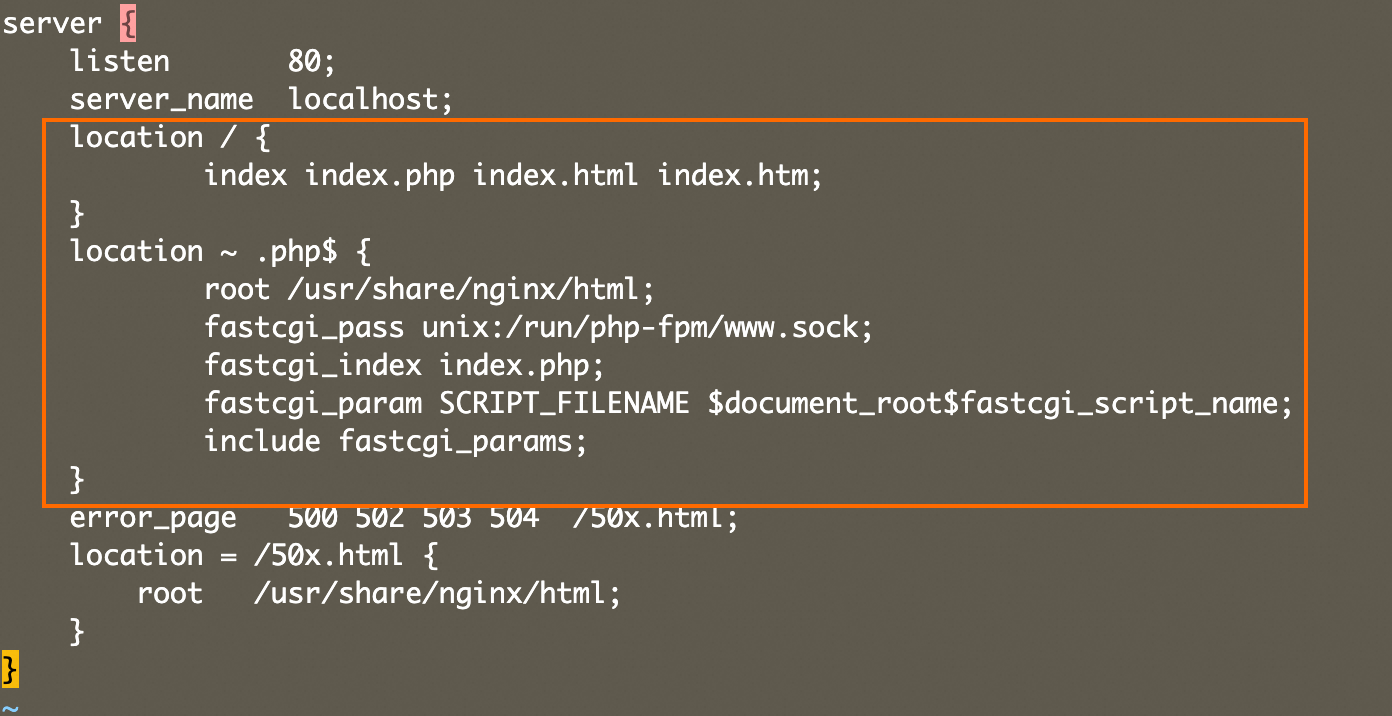
重啟Nginx服務使修改後的設定檔生效。
sudo systemctl restart nginx在路徑
/usr/share/nginx/html下建立test.php檔案,添加如下內容(<username>替換為資料庫使用者名稱,<password>替換為資料庫密碼)。<?php $servername = "localhost"; $username = "<username>"; $password = "<password>"; $conn = new mysqli($servername, $username, $password); if ($conn->connect_error) { die("fail: " . $conn->connect_error); } echo "success\n"; ?>在本地物理機上使用瀏覽器訪問
http://ECS執行個體公網IP/test.php,返回success說明PHP代理設定成功並成功串連MySQL資料庫。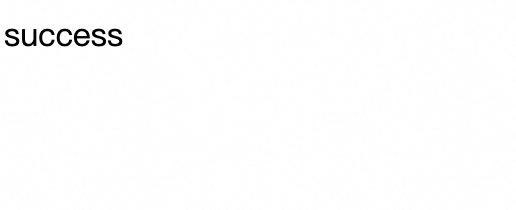
Alibaba Cloud Linux 2/CentOS 7
更新包管理工具。
sudo yum update -y使用Nginx官方源安裝Nginx。
設定Nginx官方源地址,在目錄
/etc/yum.repos.d/下建立nginx.repo檔案,並添加如下內容。[nginx-stable] name=nginx stable repo baseurl=http://nginx.org/packages/centos/7/$basearch/ gpgcheck=1 enabled=1 gpgkey=https://nginx.org/keys/nginx_signing.key module_hotfixes=true [nginx-mainline] name=nginx mainline repo baseurl=http://nginx.org/packages/mainline/centos/7/$basearch/ gpgcheck=1 enabled=0 gpgkey=https://nginx.org/keys/nginx_signing.key module_hotfixes=true安裝Nginx,同時啟動Nginx並設定開機自啟。
說明預設安裝最新穩定版本Nginx,如果對版本有要求可以使用
sudo yum search nginx --showduplicates搜尋支援的Nginx版本並將安裝命令替換為具體版本(例:安裝1.24.0版本,修改命令為sudo yum -y install nginx-1.24.0)。sudo yum -y install nginx sudo systemctl start nginx sudo systemctl enable nginx
安裝MySQL資料庫。
添加MySQL官方源。
sudo rpm -Uvh https://repo.mysql.com/mysql84-community-release-el7-1.noarch.rpm安裝MySQL服務,同時啟動MySQL服務並設定開機自啟。
sudo yum install -y mysql-server sudo systemctl start mysqld sudo systemctl enable mysqld查看root使用者預設初始密碼。
echo $(PASSWORD=$(sudo grep 'temporary password' /var/log/mysqld.log); PASSWORD=${PASSWORD##* }; echo $PASSWORD)為MySQL服務root使用者佈建密碼,您需要將命令中
<oldpwd>替換為初始密碼,<newpwd>替換為您的新密碼。重要密碼原則要求密碼至少包含一個大寫字母、一個小寫字母、一個數字和一個特殊字元,並且密碼總長度至少為 8 個字元。
sudo mysqladmin -uroot -p'<oldpwd>' password <newpwd>
安裝PHP。
設定
remi源並啟用remi-php83。sudo rpm -Uvh https://mirrors.aliyun.com/remi/enterprise/remi-release-7.rpm --nodeps sudo yum-config-manager --enable remi-php83安裝PHP、PHP進程管理器、MySQL擴充模組,同時啟動PHP進程管理器服務並設定開機自啟。
sudo yum install -y php php-fpm php-mysqlnd sudo systemctl start php-fpm sudo systemctl enable php-fpm
驗證LNMP環境。
查詢
php-fpm設定檔預設監聽地址。sudo grep 'listen =' /etc/php-fpm.d/www.conf如果返回sock檔案地址說明預設監聽sock檔案。
如果返回
127.0.0.1:9000說明預設監聽本地9000連接埠。
編輯
/etc/nginx/conf.d/default.conf檔案,在server內填寫PHP轉寄規則。重要如果
php-fpm監聽地址為sock檔案地址,需要修改規則127.0.0.1:9000為unix:<path>,<path>需要替換為您的sock檔案地址。location / { index index.php index.html index.htm; } location ~ .php$ { root /usr/share/nginx/html; fastcgi_pass 127.0.0.1:9000; fastcgi_index index.php; fastcgi_param SCRIPT_FILENAME $document_root$fastcgi_script_name; include fastcgi_params; }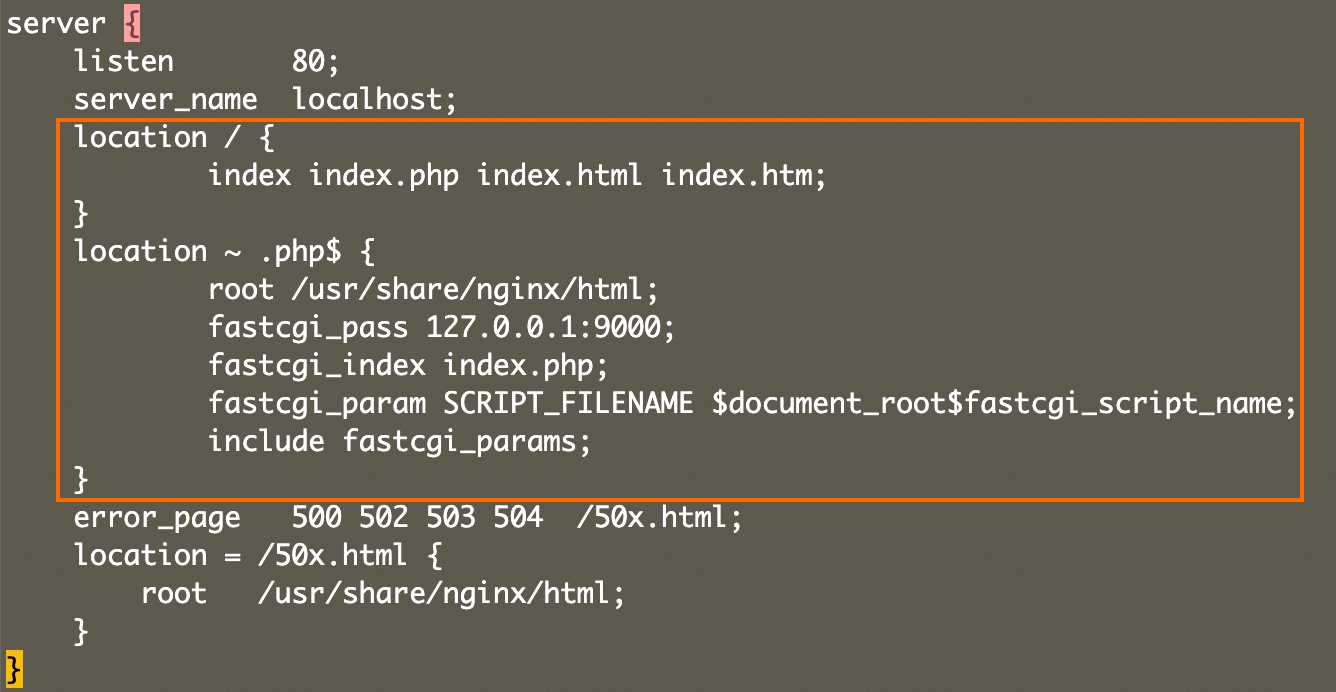
重啟Nginx服務使修改後的設定檔生效。
sudo systemctl restart nginx在路徑
/usr/share/nginx/html下建立test.php檔案,添加如下內容(<username>替換為資料庫使用者名稱,<password>替換為資料庫密碼)。<?php $servername = "localhost"; $username = "<username>"; $password = "<password>"; $conn = new mysqli($servername, $username, $password); if ($conn->connect_error) { die("fail: " . $conn->connect_error); } echo "success\n"; ?>在本地物理機上使用瀏覽器訪問
http://ECS執行個體公網IP/test.php,返回success說明PHP代理設定成功並成功串連MySQL資料庫。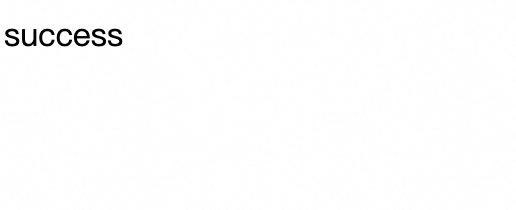
Ubuntu20.04及以上
使用Nginx官方源安裝Nginx。
Nginx安裝前必要環境。
sudo apt install -y curl gnupg2 ca-certificates lsb-release ubuntu-keyring匯入官方nginx簽名密鑰。
curl https://nginx.org/keys/nginx_signing.key | gpg --dearmor | sudo tee /usr/share/keyrings/nginx-archive-keyring.gpg >/dev/null設定apt倉庫。
echo "deb [signed-by=/usr/share/keyrings/nginx-archive-keyring.gpg] http://nginx.org/packages/ubuntu `lsb_release -cs` nginx" | sudo tee /etc/apt/sources.list.d/nginx.list更新軟體包列表並安裝nginx。
說明預設安裝最新穩定版本Nginx,如果對版本有要求可以使用
sudo apt list -a nginx搜尋支援的Nginx版本並將安裝命令替換為具體版本(例:安裝1.22.1-1~focal版本,修改命令為sudo apt install -y nginx=1.22.1-1~focal)。sudo apt update -y && sudo apt install -y nginx
安裝MySQL資料庫並設定密碼。
更新軟體包列表並安裝MySQL伺服器。
sudo apt update -y && sudo apt install -y mysql-server將MySQL的設定檔中監聽地址從
127.0.0.1(即只監聽本地串連)更改為0.0.0.0(即監聽所有可用網路介面),從而允許遠端連線到MySQL伺服器。sudo sed -i "s/127.0.0.1/0.0.0.0/" /etc/mysql/mysql.conf.d/mysqld.cnf修改資料庫root使用者主機部分從
localhost更改為%以允許從任何地址串連,同時修改root使用者的密碼和身份認證外掛程式。您需要將命令中<newpwd>替換為您的密碼。重要由於本地root使用者的預設身份認證外掛程式是
auth_socket,如果命令執行後提示輸入密碼,請直接按斷行符號跳過。sudo mysql -uroot -p -e "ALTER USER 'root'@'localhost' IDENTIFIED WITH caching_sha2_password BY '<newpwd>';" -e "UPDATE mysql.user SET Host='%' WHERE User='root' AND Host='localhost';" -e "FLUSH PRIVILEGES;"重啟MySQL資料庫服務使配置生效。
sudo systemctl restart mysql
安裝PHP。
更新軟體包,安裝
software-properties-common包,並添加PPA倉庫ppa:ondrej/php。sudo apt update && sudo apt install -y software-properties-common && sudo add-apt-repository -y ppa:ondrej/php安裝PHP8.4及相關組件,包括FPM和MySQL擴充。
說明您可以通過
sudo apt search php查看所有支援安裝的PHP版本,安裝其他版本需要修改命令中對應版本號碼(例:安裝PHP8.1需修改命令sudo apt install -y php8.1 php8.1-fpm php8.1-mysql)。sudo apt install -y php8.4 php8.4-fpm php8.4-mysql
驗證LNMP環境。
查詢
php-fpm設定檔預設監聽地址,<version>需要替換為您的PHP版本(例:PHP8.4需要將<version>替換為8.4)。sudo grep '^listen =' /etc/php/<version>/fpm/pool.d/www.conf如果返回sock檔案地址說明預設監聽sock檔案。
如果返回
127.0.0.1:9000說明預設監聽本地9000連接埠。
編輯
/etc/nginx/conf.d/default.conf檔案,在server內填寫PHP轉寄規則,<listen>需要替換為您的監聽地址(如果是sock檔案需要在地址前方增加unix:)。重要如果監聽的sock檔案,需要sock檔案的使用權限設定為允許讀寫,您可以使用以下命令來更改許可權
sudo chmod 666 <path>,<path>更改為您的sock檔案地址。location / { index index.php index.html index.htm; } location ~ .php$ { root /usr/share/nginx/html; fastcgi_pass <listen>; fastcgi_index index.php; fastcgi_param SCRIPT_FILENAME $document_root$fastcgi_script_name; include fastcgi_params; }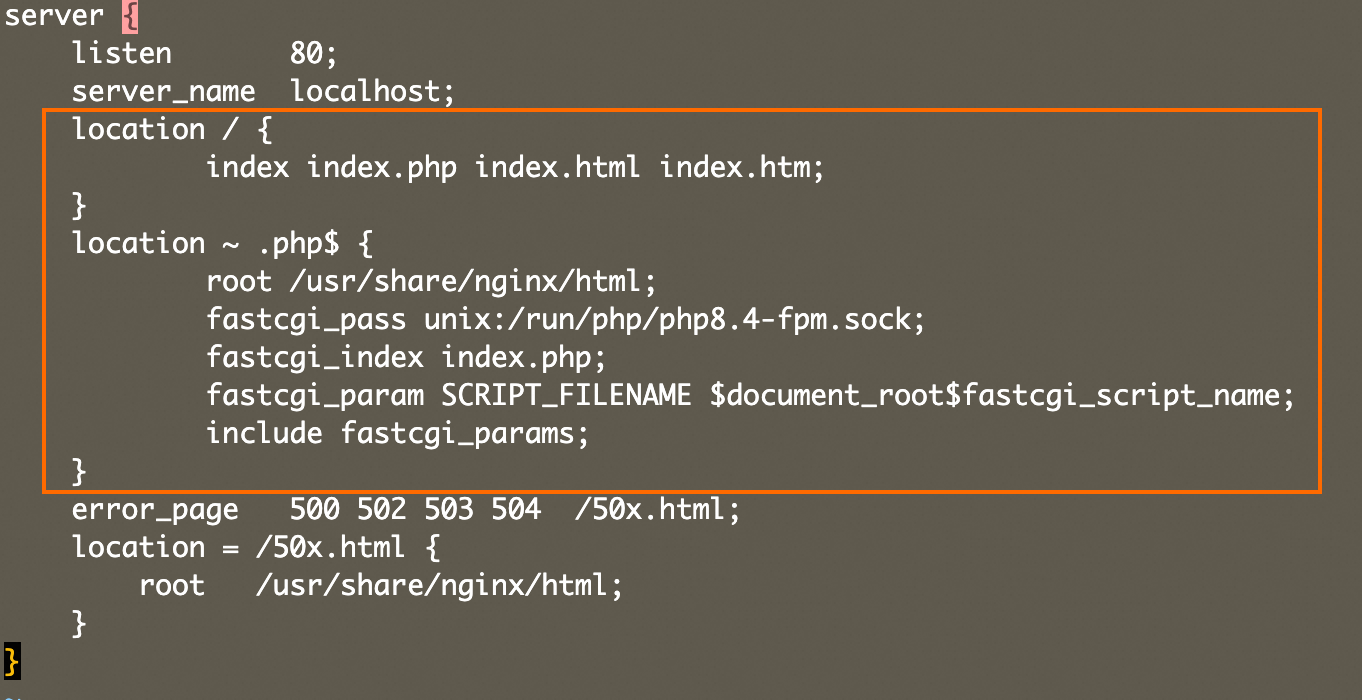
重啟Nginx服務使修改後的設定檔生效。
sudo systemctl restart nginx在路徑
/usr/share/nginx/html下建立test.php檔案,添加如下內容(<username>替換為資料庫使用者名稱,<password>替換為資料庫密碼)。<?php $servername = "localhost"; $username = "<username>"; $password = "<password>"; $conn = new mysqli($servername, $username, $password); if ($conn->connect_error) { die("fail: " . $conn->connect_error); } echo "success\n"; ?>在本地物理機上使用瀏覽器訪問
http://ECS執行個體公網IP/test.php,返回success說明PHP代理設定成功並成功串連MySQL資料庫。